1、要使用win10易升软件需要先下载安装,可以先在百度搜索【Windows10更新助手】。电脑升级为win10系统的方法有很多种,常见的方法有U盘或硬盘升级,但一些用户觉得很麻烦,有没有简单的升级方法?我们可以借助win10易升工具来更新系统,易升工具是微软自带的,关于此疑问,下面和大家介绍一
1、要使用win10易升软件需要先下载安装,可以先在百度搜索【Windows10更新助手】。
电脑升级为win10系统的方法有很多种,常见的方法有U盘或硬盘升级,但一些用户觉得很麻烦,有没有简单的升级方法?我们可以借助win10易升工具来更新系统,易升工具是微软自带的,关于此疑问,下面和大家介绍一下解决方法。
推荐:win10系统下载64位
1、要使用win10易升软件需要先下载安装,可以先在百度搜索【Windows10更新助手】。
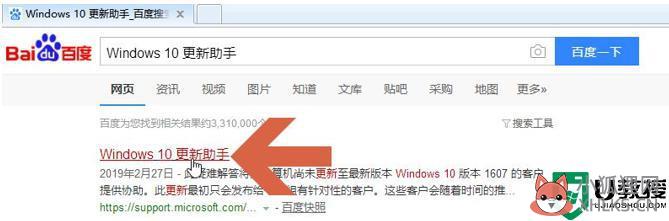
2、在打开的页面中点击图示的【下载更新助手】蓝色字样。
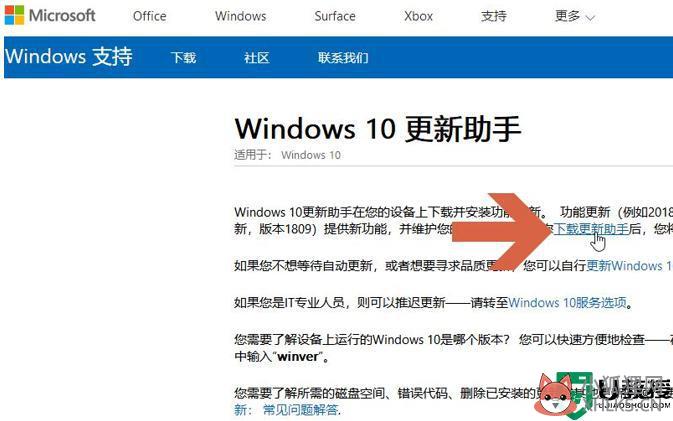
3、在打开的页面中点击【立即更新】按钮。
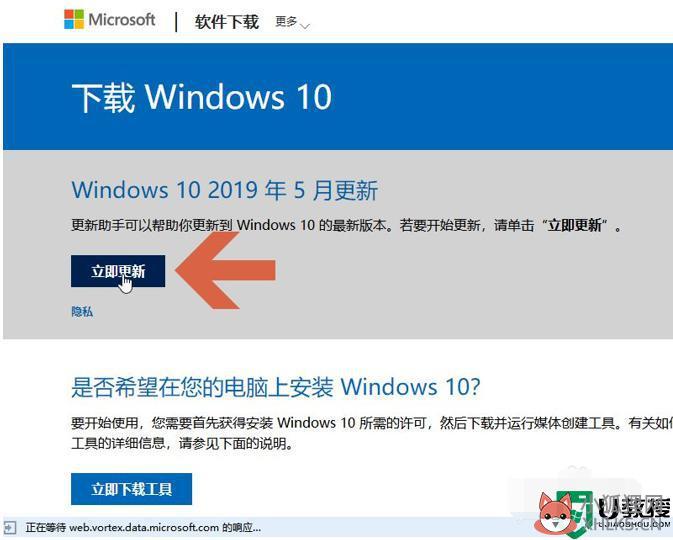
4、这时会提示下载win10易升,按提示下载即可。
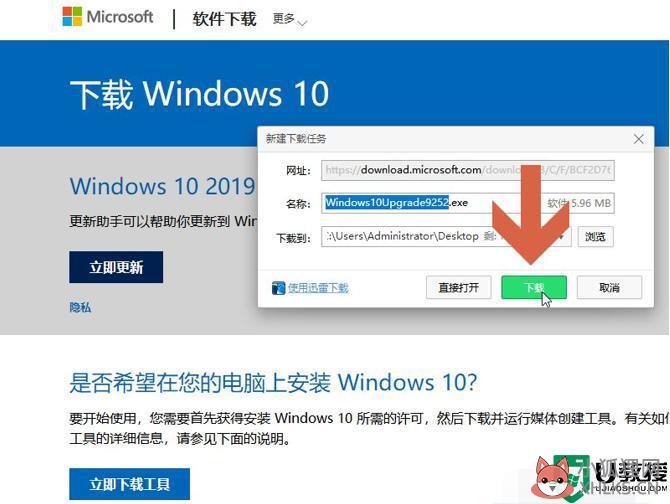
5、双击电脑中下载的win10易升安装软件,安装win10易升后并打开。
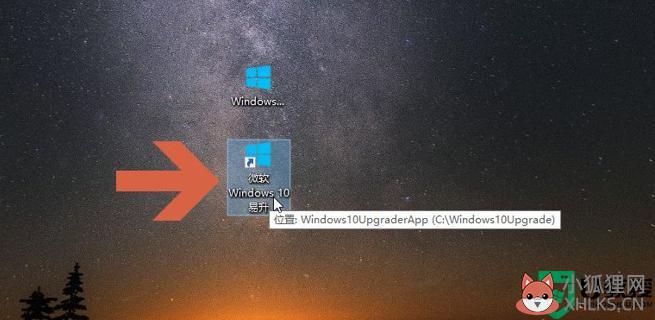
6、打开win10易升后,软件就会自动开始检查和安装Windows10的更新,耐心等待更新安装完成即可。
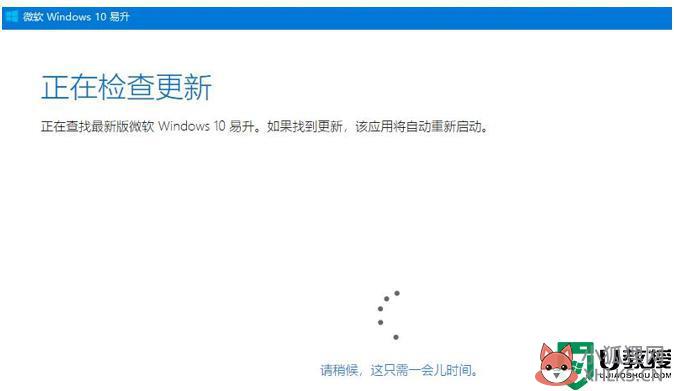
小编分享使用win10易升工具更新系统的方法,此方法对电脑小白来说很友好,感兴趣的快来试试。









